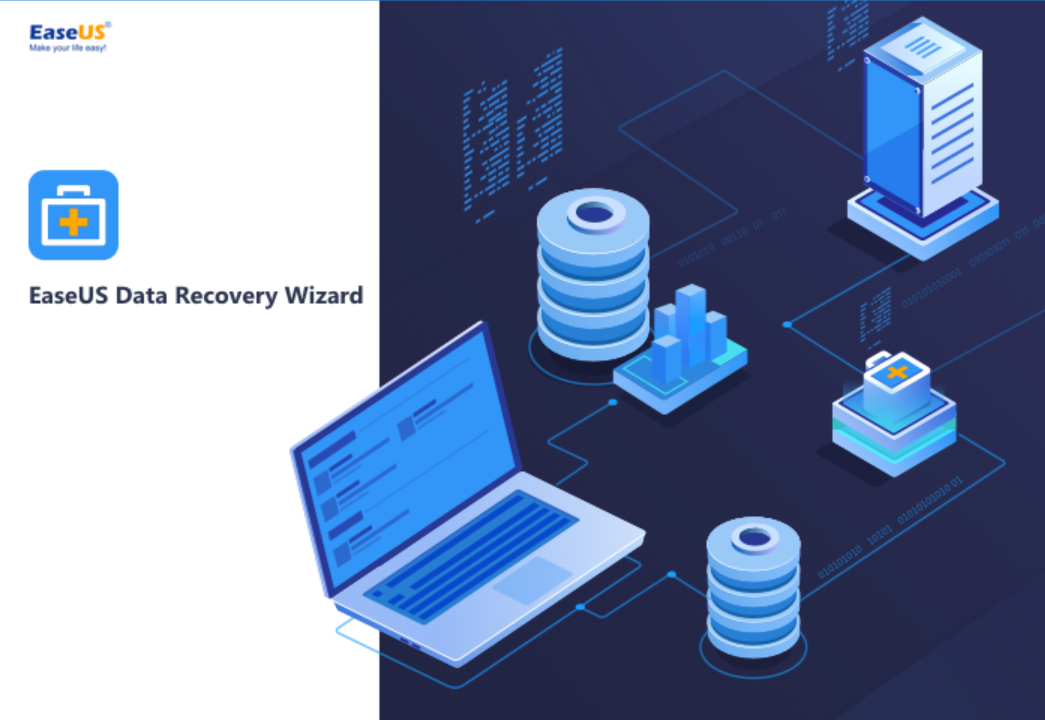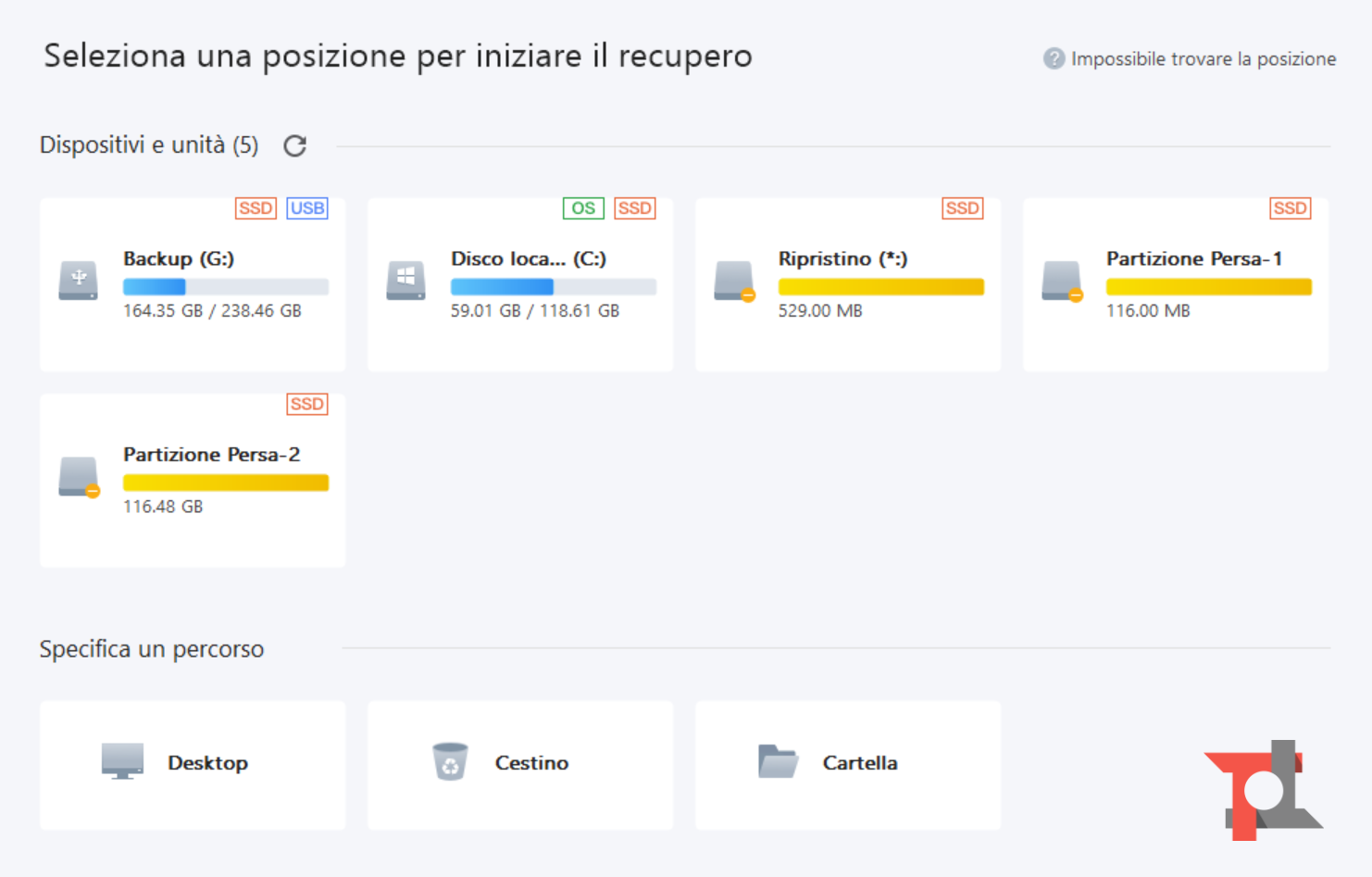Quanto volte vi è capitato di cancellare erroneamente un file o una cartella, magari con la combinazione che non fa ricorso al cestino? Non sempre è facile recuperare i dati persi, soprattutto se nel frattempo avete utilizzato il disco, interno o esterno che sia, per salvare altri dati.
Con EaseUS Data Recovery Wizard avete una soluzione semplice ed efficace che vi permetterà di recuperare i file persi. Abbiamo messo alla prova il software sul nostro computer Windows, utilizzando un disco esterno USB riempito all’incirca a metà. scoprite insieme a noi come si è comportato il software EaseUS, quali e quanti file è riuscito a recuperare e la semplicità dell’intera procedura.
Installazione di EaseUS Data Recovery Wizard
Innanzitutto dovrete scaricare il software utilizzando questo link: è disponibile per Windows e macOS, anche se noi abbiamo testato la versione per Windows. Una volta scaricato il file di installazione, dovrete procedere con la procedura guidata che scaricherà i file necessari e in un paio di minuti sarà completata.
Ricordiamo che la versione gratuita permette di recuperare un massimo di 2 GB, non in una sola sessione ma in termine assoluto, anche attraverso più interventi. A fine articolo trovate un’ottima offerta per acquistare la versione Pro, che non pone alcun limite.
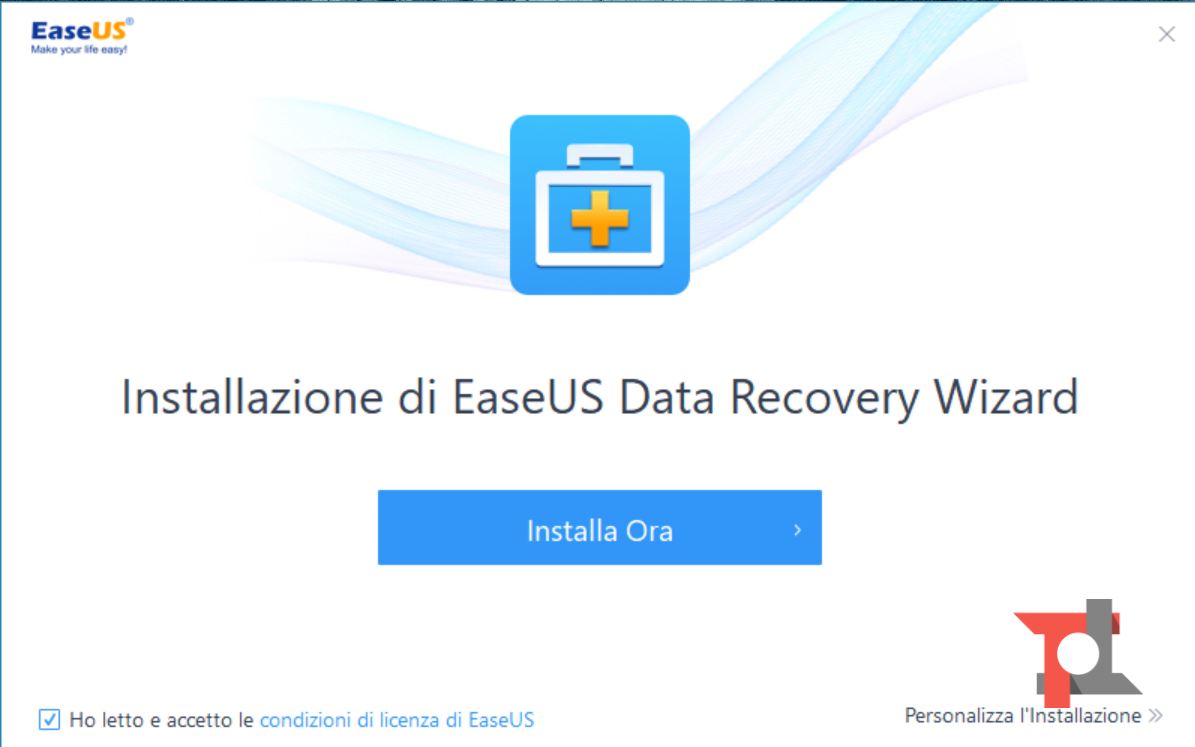

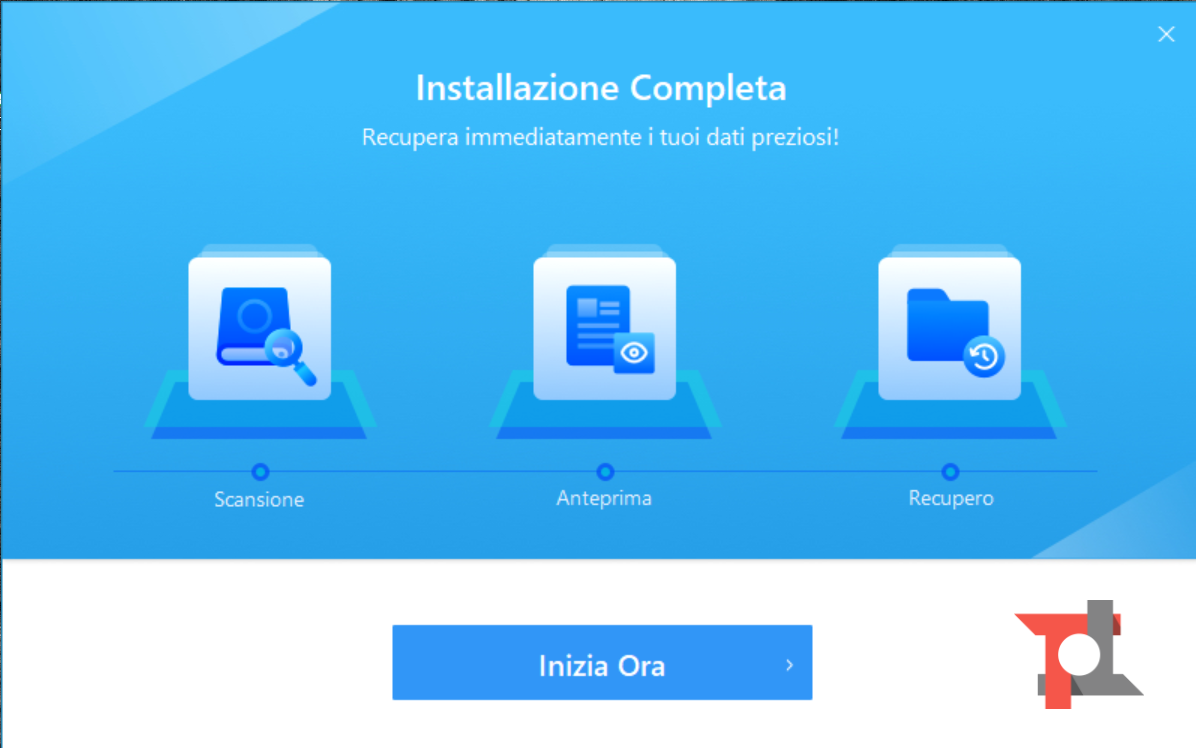
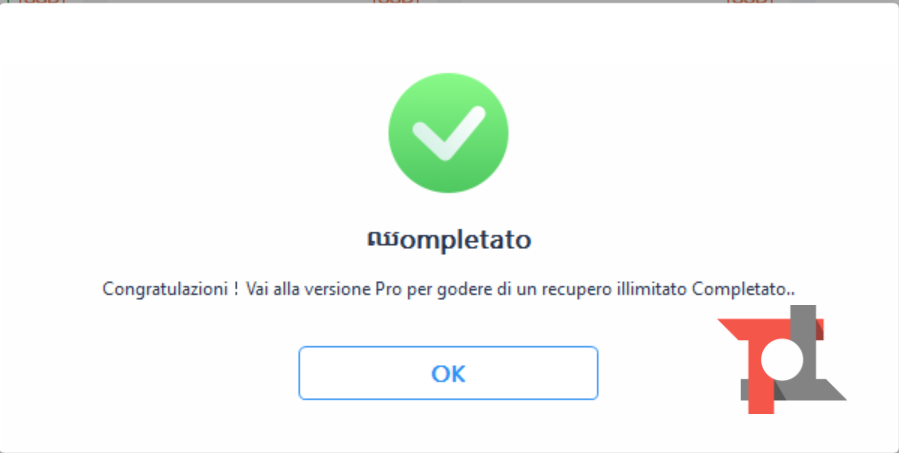
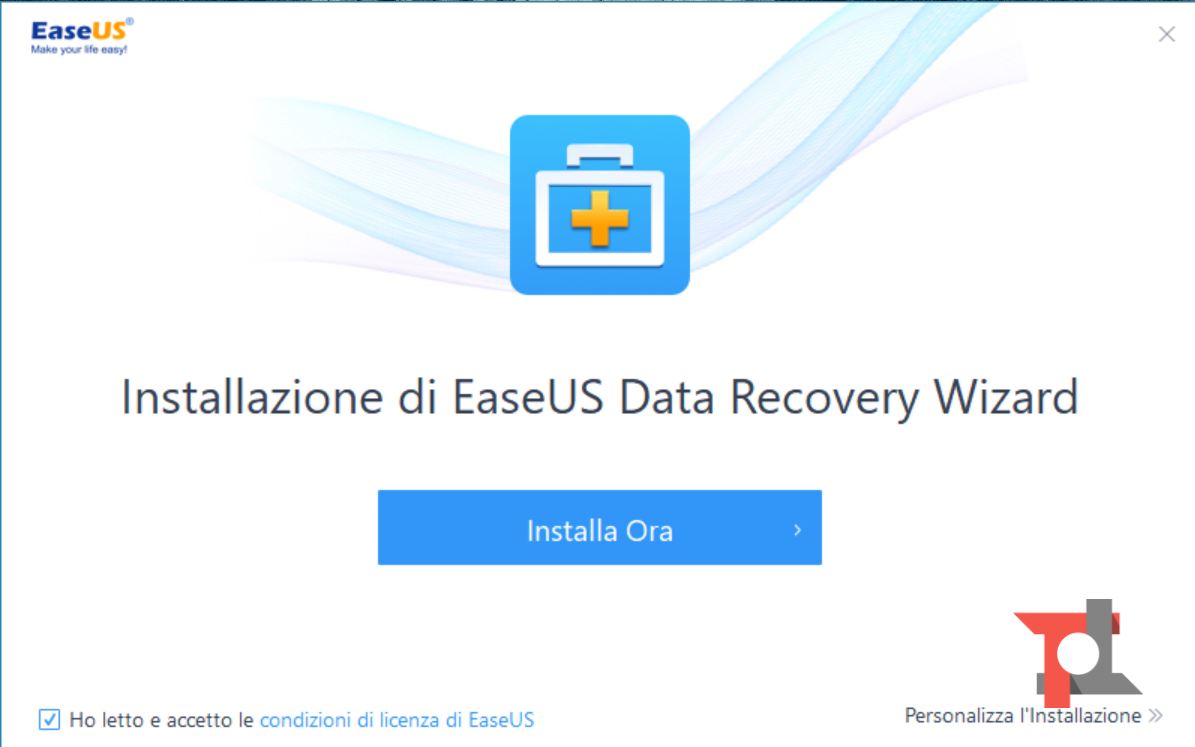

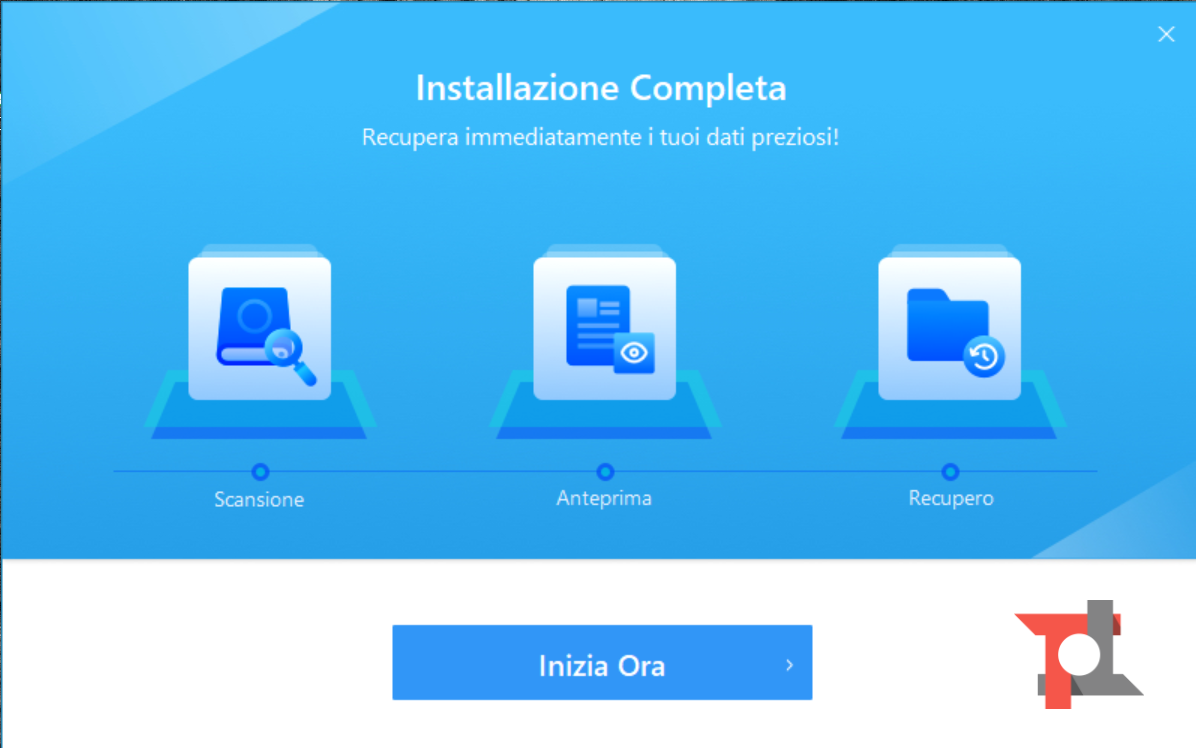
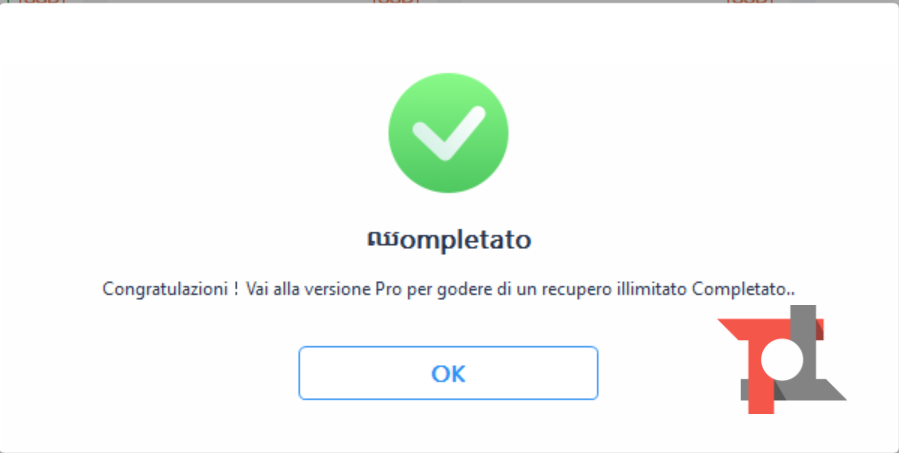
Recupero di dati appena cancellati
È il caso più comune, selezionate una serie di file o una cartella, li cancellate direttamente con la combinazione SHIFT+CANC, così da non dover svuotare il cestino, e vi accorgete di aver selezionati i file sbagliati. La stessa situazione potrebbe verificarsi se mentre state svuotando il cestino vi doveste accorgere che è presente un file importante, ma nel frattempo avete premuto il tasto che comporta la cancellazione.
Con EaseUS Data Recovery Wizard potete recuperare i file persi in maniera praticamente certa, soprattutto se l’operazione è stata eseguita su un disco esterno nel quale non andrete a fare altre operazioni. Nel caso di dischi interni c’è qualche piccolo rischio, ma nei nostri test non si è mai verificato.
Se non lo avete già fatto, scaricate e installate l’applicazione dal sito ufficiale EaseUS, con la versione gratuita che vi permetterà di recuperare gratuitamente un totale di 2 GB. Dopo aver avviato l’app, dovrete semplicemente selezionare il disco da analizzare e mettervi comodi: il tempo di scansione dipende ovviamente dalle dimensioni del disco e dalla sua tipologia.
Nel nostro caso abbiamo utilizzato un disco SSD esterno da 256 GB, collegato a una porta USB 3.0, con all’interno oltre 160 GB di dati. la scansione completa ha impiegato circa 20 minuti, mostrando al termine una lista dei file cancellati che potevano essere recuperati.
Abbiamo provato a cancellare un video del peso di oltre 5 GB e una cartella con oltre 400 immagini, le più difficili da recuperare senza danni. Effettuando la scansione subito dopo aver cancellato i file, abbiamo recuperato tutti i file, senza che ci fosse alcun difetto o che mancasse anche qualche pixel nelle immagini.
Recupero dati con utilizzo del disco
Il passo successivo è stato quello di cancellare gli stessi file del test precedente ma, prima di procedere al tentativo di ripristino, abbiamo copiato altri 50 GB di dati, per simulare la situazione in cui l’utente si accorge di aver cancellato i dati solo dopo qualche giorno.
I tempi della scansione, eseguita nuovamente dall’inizio, sono stati i medesimi e anche in questo caso il video è stato ripristinato correttamente, senza alcun difetto, così come le immagini, tutte perfettamente funzionanti e prive di alcun difetto.
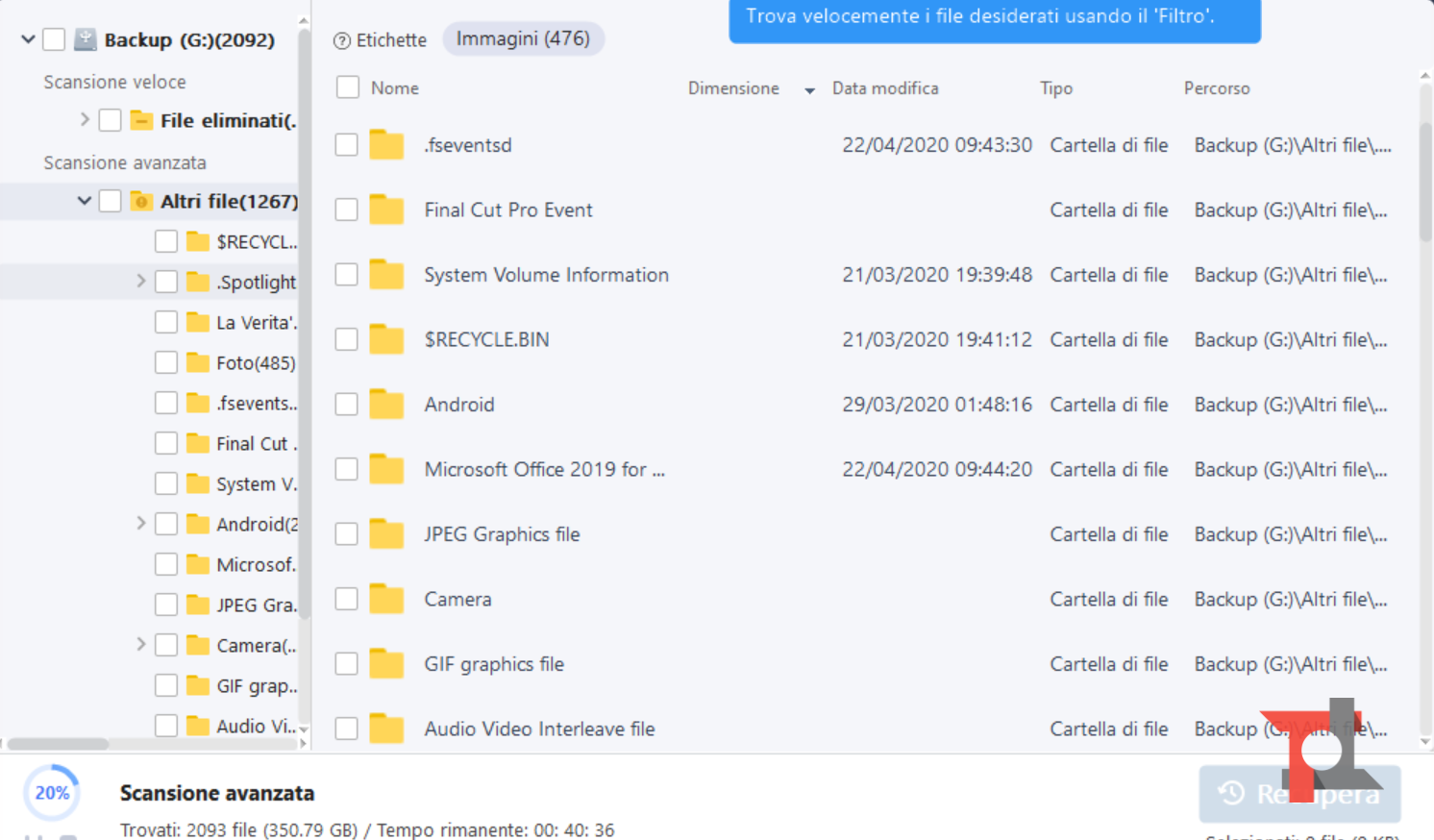
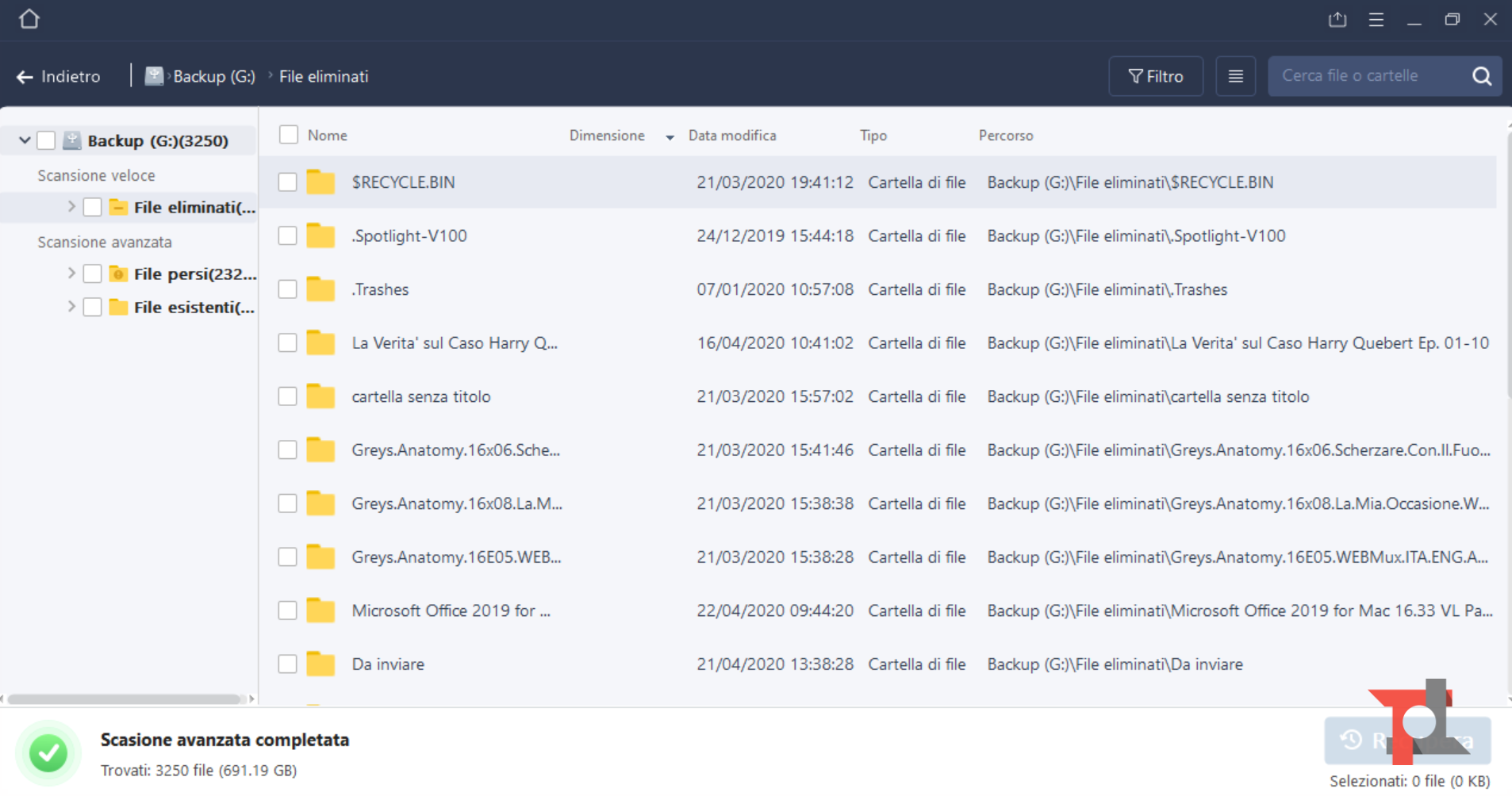

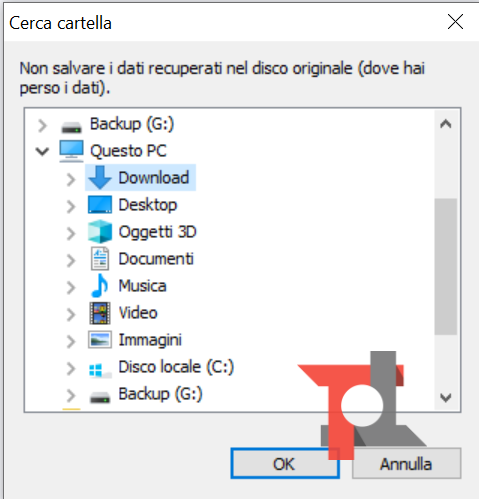
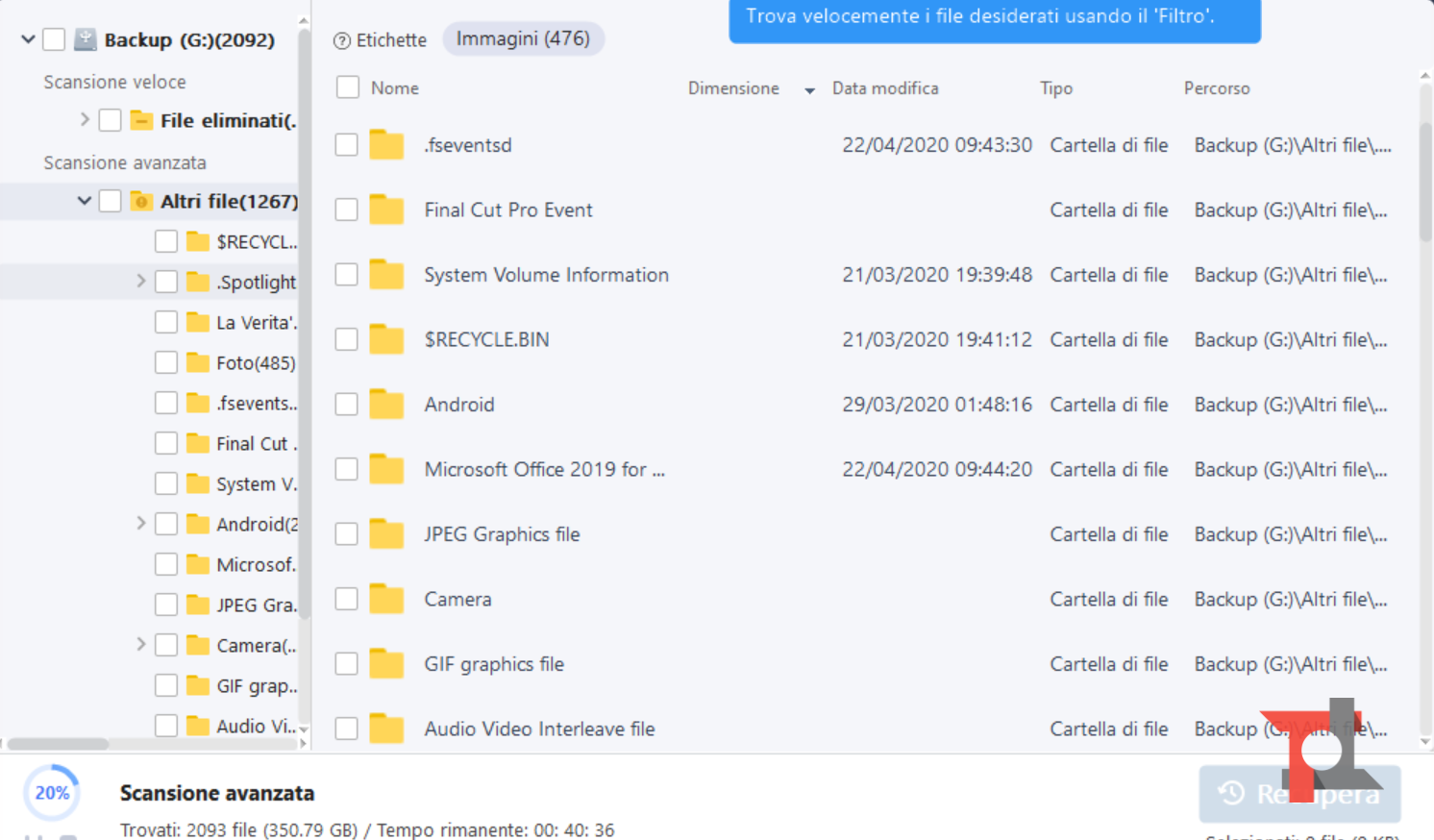
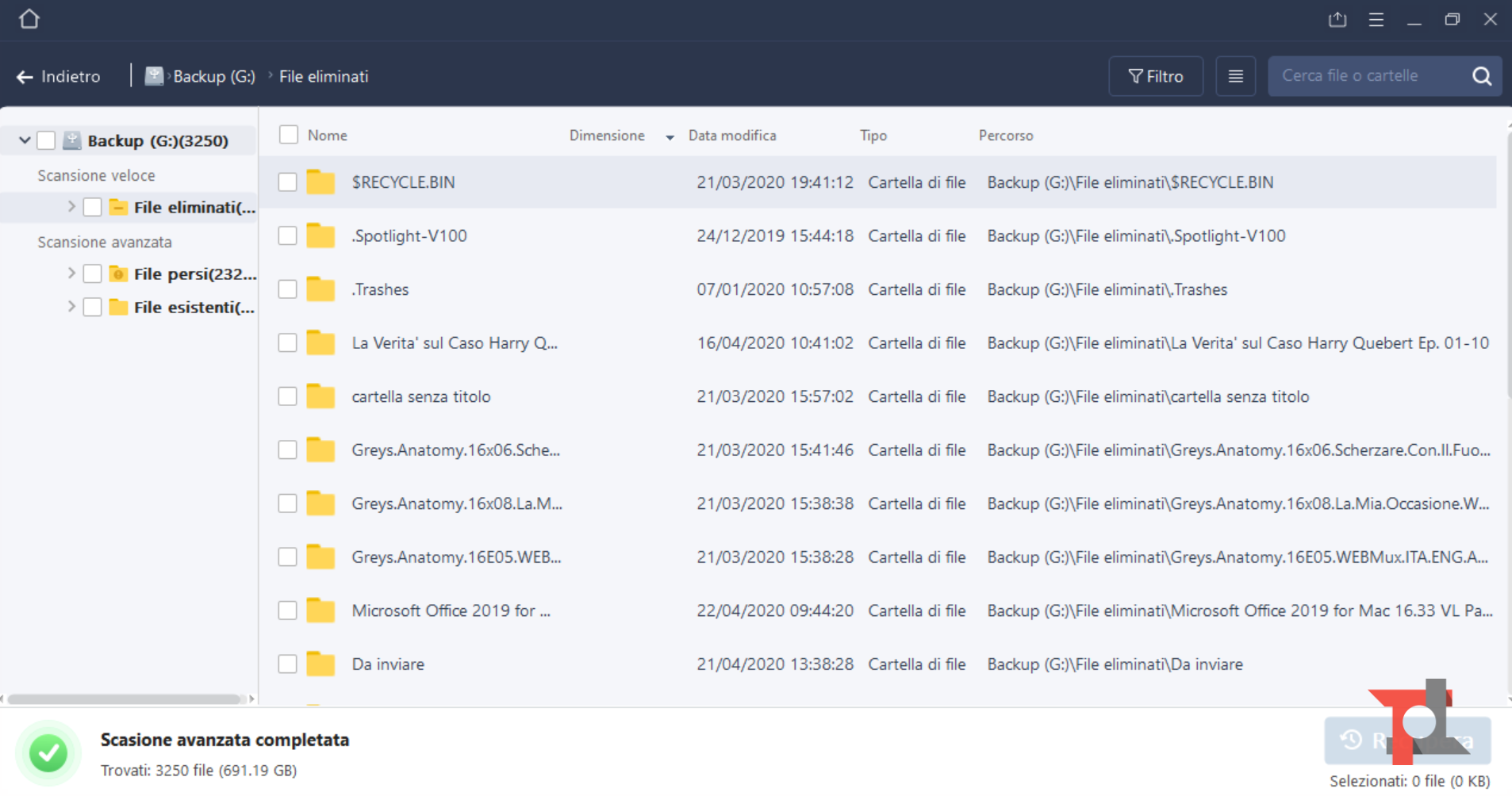

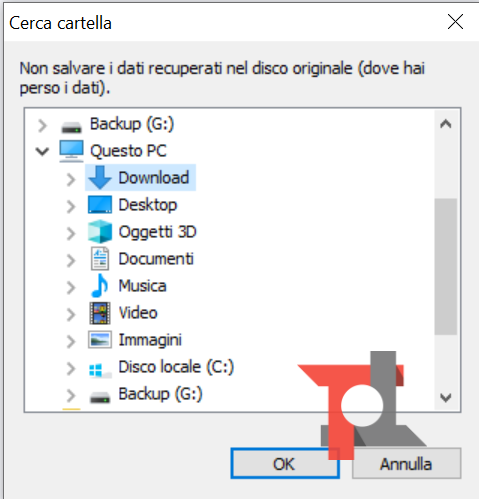
Ovviamente il ripristino è stato effettuato su un disco diverso da quello analizzato, per evitare di andare a sovrascrivere i file da recuperare e non correre alcun rischio. Anche il recupero dei file avviene in maniera molto rapida, nel nostro caso circa 6 GB in meno di due minuti, ma molto dipende dalla velocità dei dischi sorgente e destinazione.
Recupero dei dati da una unità formattata
EaseUS Data Recovery si dimostra efficace anche con le unità formattate, una eventualità che si presenta più spesso di quanto non si pensi, in particolare con le chiavette USB. Abbiamo dunque provato a inserire un migliaio di foto in una chiavetta e successivamente abbiamo effettuato la formattazione della stessa, lasciando la modalità veloce predefinita su Windows 10.
La scansione è stata molto rapida, una decina di minuti per una chiavetta da 16 GB e, pur non riuscendo a recuperare il percorso e il nome corretto dei file, il software è riuscito a recuperare tutte le immagini, insieme ad altri dati che erano stati cancellati in precedenza.
Non dovete quindi stupirvi se la scansione di una chiavetta da 16 GB comporta il riconoscimento di 50 GB di dati, visto che si tratta, in buona parte, di dati vecchi e difficilmente recuperabili. Nel caso delle nostre immagini invece il recupero è stato completo e ancora una volta nessuna immagine è risultata illeggibile.
Conclusioni
Sono davvero molti i software per il recupero dati sul mercato, ma EaseUS Data Recovery Wizard ci ha positivamente impressionato per la sua rapidità e per la quantità di dati recuperati. Altri software nelle stesse condizioni si dimostrano decisamente peggiori, in particolare nel processo di recupero delle immagini, sempre molto delicato.
Potete acquistare EaseUS Data Recovery Wizard con il 50% di sconto, utilizzando questo link esclusivo per pagarlo solo 51,81 euro invece di 103,64 euro.
Informazione Pubblicitaria
I nostri contenuti da non perdere:
- 🔝 Importante: Recensione Octopus Energy dopo 2 anni: pro e contro
- 💻 Scegli bene e punta al sodo: ecco le migliori offerte MSI notebook business Black Friday 2025
- 💰 Risparmia sulla tecnologia: segui Prezzi.Tech su Telegram, il miglior canale di offerte
- 🏡 Seguici anche sul canale Telegram Offerte.Casa per sconti su prodotti di largo consumo